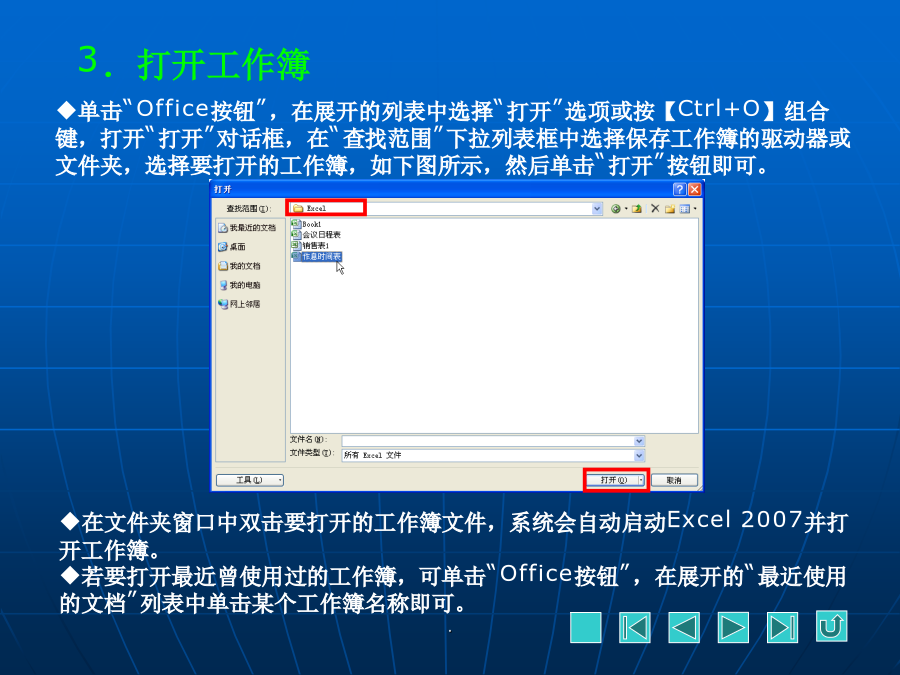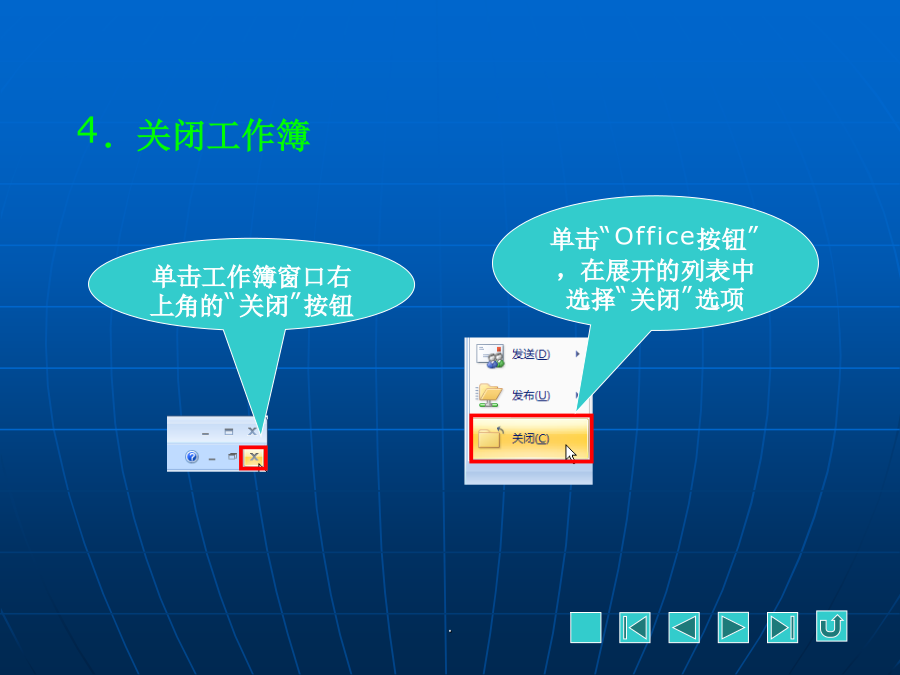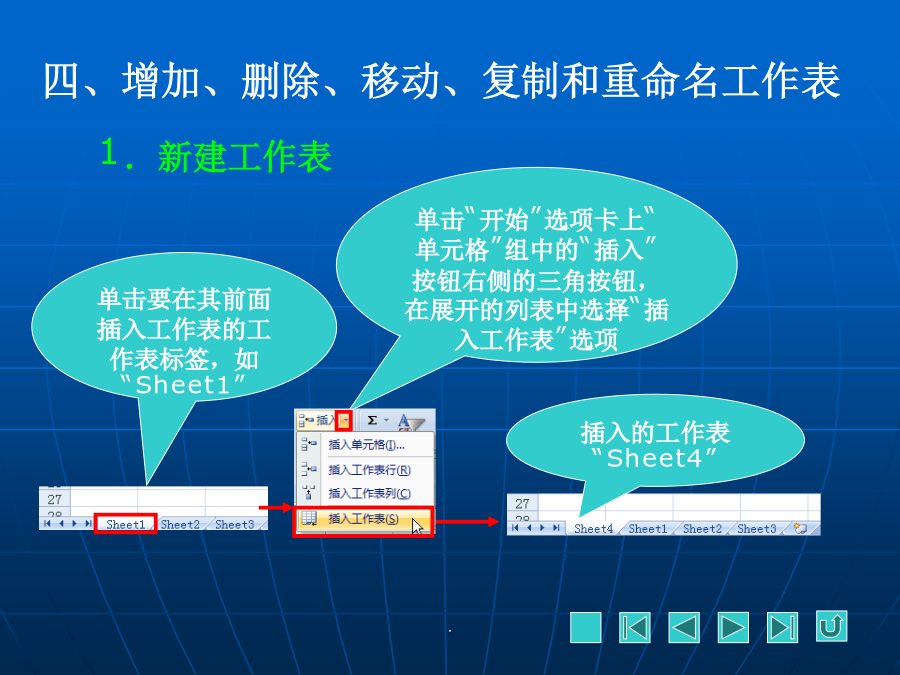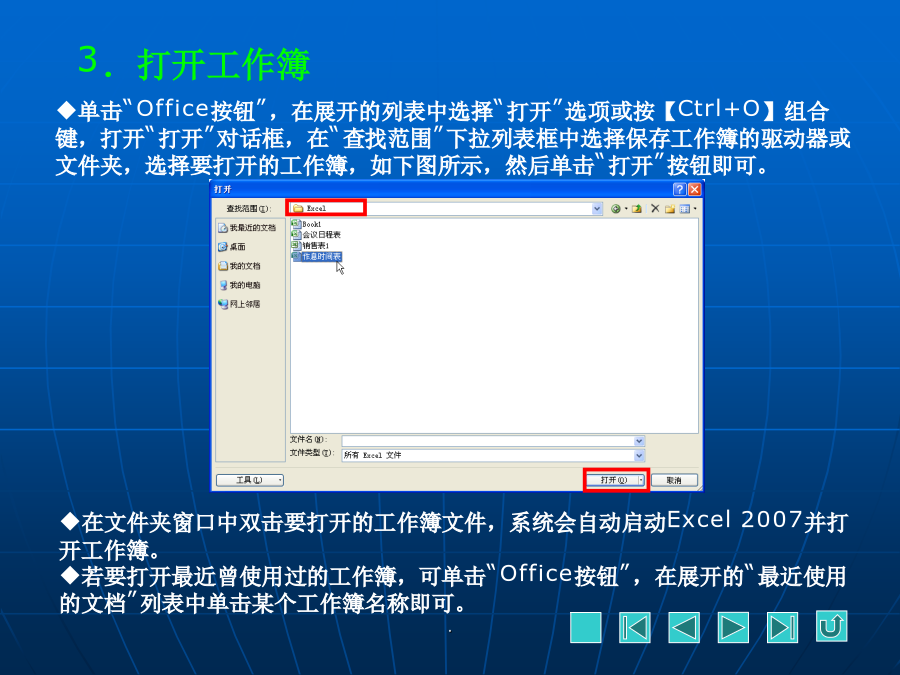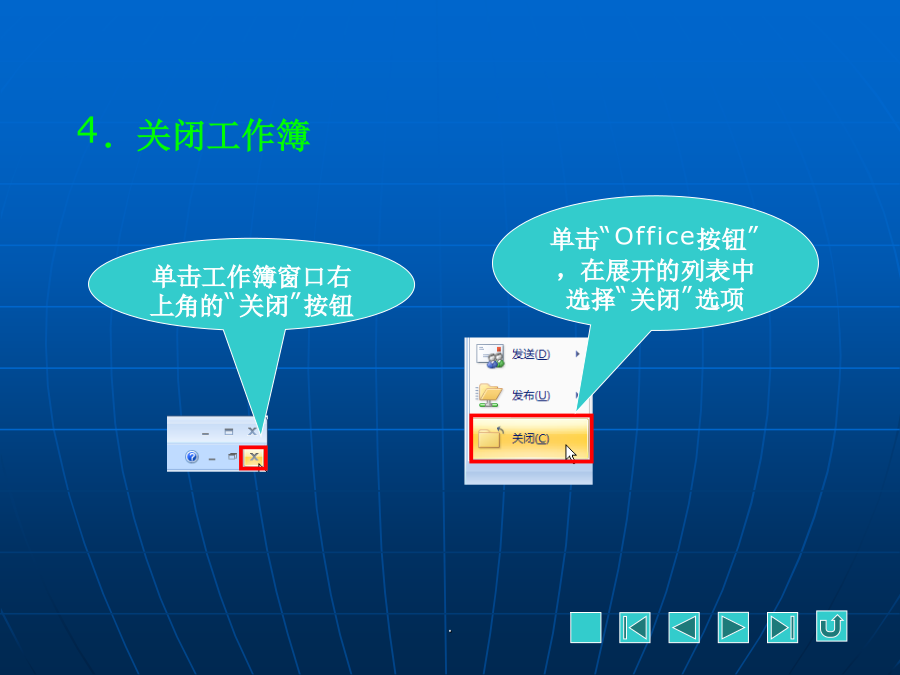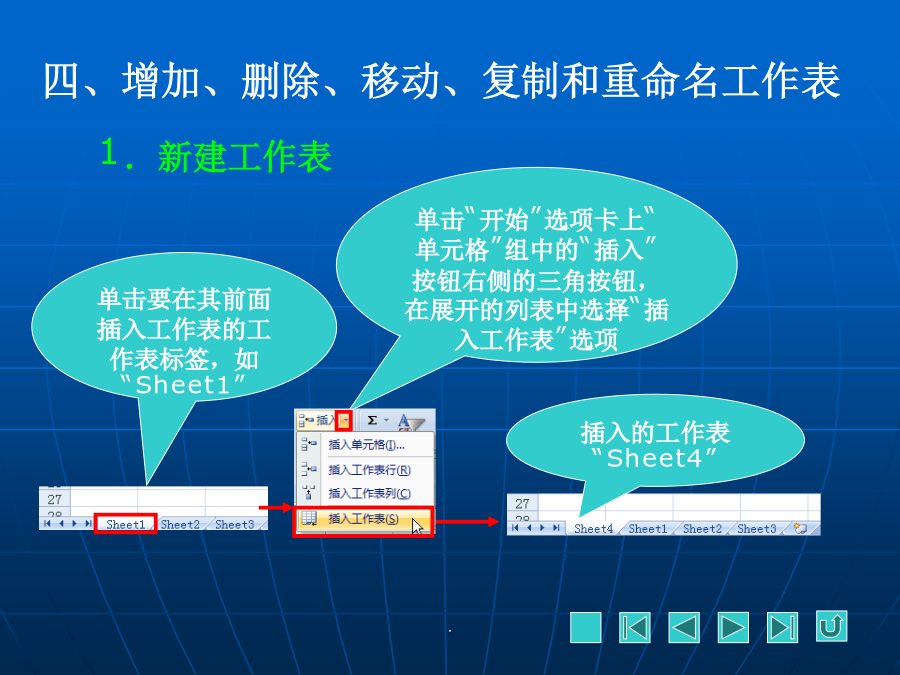如果您无法下载资料,请参考说明:
1、部分资料下载需要金币,请确保您的账户上有足够的金币
2、已购买过的文档,再次下载不重复扣费
3、资料包下载后请先用软件解压,在使用对应软件打开
项目八使用Excel2007制作电子表格任务一创建学生成绩表——Excel2007基本操作在Excel2007中,用户所进行的工作都是在工作簿、工作表和单元格中完成。工作簿:由Excel生成的文件就叫工作簿,其扩展名是.xlsx。工作表:是显示在工作簿窗口中由行和列构成的表格。它主要由单元格、行号、列标和工作表标签等组成。行号显示在工作簿窗口的左侧,依次用数字1,2……1048576表示,列标显示在工作簿窗口的上方,依次用字母A、B……XFD表示。单元格:是Excel工作簿的最小组成单位。工作表编辑区中每一个长方形的小格就是一个单元格,Excel用行号和列标表示某个单元格,例如A1单元格表示位于第A列第1行的单元格。三、创建、打开和保存工作簿2.保存工作簿3.打开工作簿4.关闭工作簿四、增加、删除、移动、复制和重命名工作表2.重命名工作表4.移动和复制工作表五、输入数据六、数据序列的自动填充七、编辑工作表中的数据八、使用公式2.复制公式九、使用函数十、设置数据输入限制条件4.设置有效性条件5.设置输入信息任务二编辑学生成绩表——表格格式设置2.快速选择一行、一列、多行、多列或整个工作表再次单击可拆分单元格二、插入、删除行、列或单元格2.插入单元格或单元格区域三、调整行高与列宽四、为表格内容设置字符格式、对齐方式和数字格式对于较复杂的对齐操作,可以利用“设置单元格格式”对话框进行设置。在Excel2007中,数字格式只影响数据在单元格中的显示方式,不影响其实际值。五、为表格增加边框和底纹单击该按钮,选项某一选项可设置表格底纹六、为表格添加条件格式七、套用表格样式任务三处理销售报表中的数据——数据处理与分析2.多关键字排序二、数据筛选2.高级筛选5.选择要进行筛选操作的单元格区域7.单击“条件区域”右侧的压缩对话框按钮单击“复制到”右侧的压缩对话框按钮,在工作表中单击要放置筛选结果区域的左上角单元格,如左下图所示,然后单击展开对话框按钮,返回“高级筛选”对话框,单击“确定”按钮,便会显示出筛选结果。三、分类汇总要对工作表进行嵌套分类汇总,需先进行第一重分类汇总。单击“全部删除”按钮即可四、创建和编辑图表2.更改图表的类型3.编辑数据系列3.将光标置于“系列名称”文本框中5.将光标置于“系列值”文本框中4.调整图表位置与大小五、使用数据透视表汇总数据4.选择要分析的数据6.将所需字段拖到报表区域的相应位置7.完成数据透视表的创建六、创建数据透视图4.设置表区域6.将所需字段拖动到报表区域的相应位置任务四打印学生成绩表1.单击“页边距”按钮二、设置页眉和页脚三、设置打印属性4.设置纸张的来源、类型和打印质量6.设置打印尺寸8.切换到“完成”选项卡四、预览和打印文件2.打印文件